进货单管理
将商品直接录入库存,根据进货价格统一核算成本(按库存总价值统一进行加权平均),可在进货中直接创建商品档案,通过进货数量自动进行条码打印等,选择供应商后自动将进货金额记录到供应商收支记录中。
1)添加进货单
点击《添加进货单》按钮,进入进货单添加界面,只有商品档案存在的商品才可以录入库存,用于销售出库与调货、以及查询和条码打印等
进货主单字段说明:
> 1. 进货单号: 必填内容,为空生成随机码
> 2. 进货门店: 必填内容,将本次进货商品进入到哪个门店中
> 3. 日期: 必填内容
> 4. 经手人: 必填内容,默认系统登录人
> 5. 供应商: 选填,如果选择供应商且单据已审核,将自动将本次进货金额记录到供应商收支记录中
> 6. 性质: 选填
> 7. 状态: 必填内容 单据状态:进货单可以进行修改、删除,审核状态:进货单已入库不能进行其他操作
> 8. 备注: 选填
商品输入框:
> 1. 商品输入: 输入已存在的商品将自动进入到进货列表中(查看通用商品输入)
> 2. 款式输入: 输入已存在的款式将自动打开款式列表,填写数量进入到进货列表中(查看通用款式输入)
操作栏:
> 1. 商品浏览: 打开商品档案选择框,选择要进货的商品(查看通用商品选择)
> 2. 添加款式: 添加款式横向输入(查看商品档案添加款式)
> 3. 添加商品: 添加商品(查看商品档案添加款式)
> 4. 修改商品: 根据需求修改内容,然后点击《保存》按钮(CTRL + S)即可。
> 5. 快速扫码: 快速的进行扫码,不立即获取数据,批量提交(查看通用快速扫码)
> 6. 导入新品: 导入新商品(查看商品档案导入)
> 7. 删除: 删除进货列表中的数据(可选择多个数据进行操作 CTRL + 鼠标右键,SHIFT + 鼠标右键)
> 8. 导入: (查看通用导入)
> 9. 导出: (查看通用快速导入)
> 10. 表格设置: (查看通用表格设置)
进货明细列表:
> 1. 数量列: 可直接在表中进行修改
> 2. 折扣列: 可直接在表中进行修改
> 3. 金额列: 可直接在表中进行修改
> 4. 合计列: 可直接在表中进行修改
> 5. 备注列: 可直接在表中进行修改
边进货边打印:
开启《自动打印条码》 > 填写《累计数量》,当进货数量累计到指定数量后,系统自动进行批量打印
操作流程:
> 1. 填写进货主单信息
> 2. 输入进货商品
> 3. 确认进货明细商品与合计
> 4. 完成后点击《保存》(CTRL + S)按钮。如需继续录入则勾上《连续添加》。
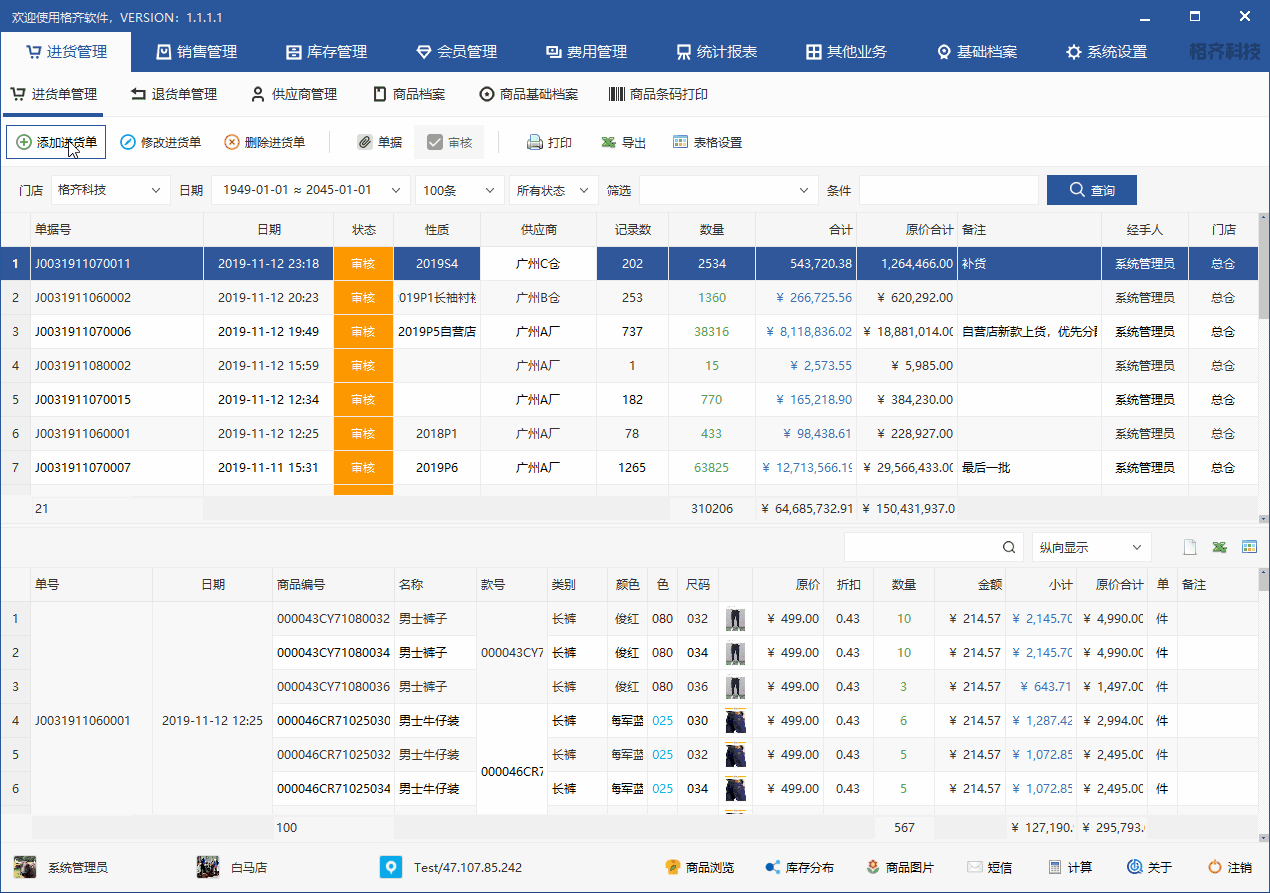
2)修改进货单
选择进货单点击《修改进货单》按钮,修改当前进货单中的商品进货记录,只能修改状态为《单据》的单
3)删除进货单
选择进货单点击《删除进货单》按钮,修改当前进货单中的商品进货记录,只能删除状态为《单据》的单
4)单据状态
选择进货单点击《单据》按钮,将状态为《审核》的进货单,改为《单据》状态,并且将商品进货数量撤消入库(从库存中扣除),重算库存成本。完成后可编辑进货单中的数据
5)审核状态
选择进货单点击《审核》按钮,将状态为《单据》的进货单,改为《审核》状态,并且将商品进货数量入库(从库存中增加),重算库存成本。完成后进货单无法进行其他操作
6)打印
用于打印进货单中的商品进货记录(查看系统配置打印)
7)导出
将进货单中的所有商品进货记录导出到Excel表格(查看通用导出)
8)表格设置
用于设置款式列表或商品列表中,某些字段的显示或隐藏(查看通用表格设置)
退货单管理
将商品从库存中扣除,不重算成本,退货金额默认上次进货价格,选择供应商后自动将退货金额记录到供应商收支记录中。
1)添加退货单
单击《添加进货单》按钮,进入采退货单添加界面,只有库存中存在的商品才可以进行退货
退货主单字段说明:
> 1. 退货单号: 必填内容,为空生成随机码
> 2. 退货门店: 必填内容,将本次退货商品从哪个门店扣除
> 3. 日期: 必填内容
> 4. 经手人: 必填内容,默认系统登录人
> 5. 供应商: 选填,如果选择供应商且单据已审核,将自动将本次退货金额记录到供应商收支记录中
> 6. 性质: 选填
> 7. 状态: 必填内容 单据状态:退货单可以进行修改、删除,审核状态:退货单已出库不能进行其他操作
> 8. 备注: 选填
商品输入框:
> 1. 商品输入: 输入已存在的商品将自动进入到退货列表中(查看通用商品输入)
> 2. 款式输入: 输入已存在的款式将自动打开款式列表,填写数量进入到退货列表中(查看通用款式输入)
操作栏:
> 1. 商品浏览: 打开库存商品档案,选择要退货的商品(查看通用商品选择)
> 2. 快速扫码: 快速的进行扫码,不立即获取数据,批量提交(查看通用快速扫码)
> 3. 修改: 修改退货价格、数量
> 4. 导入: (查看通用导入)
> 5. 删除: 删除进货列表中的数据(可选择多个数据进行操作 CTRL + 鼠标右键,SHIFT + 鼠标右键)
退货明细列表:
> 1. 数量列: 可直接在表中进行修改
> 2. 折扣列: 可直接在表中进行修改
> 3. 金额列: 可直接在表中进行修改
> 4. 合计列: 可直接在表中进行修改
> 5. 备注列: 可直接在表中进行修改
操作流程:
> 1. 填写退货主单信息
> 2. 输入退货商品
> 3. 确认退货明细商品与合计
> 4. 完成后点击《保存》(CTRL + S)按钮。如需继续录入则勾上《连续添加》。

2)修改退货单
点击《修改退货单》按钮,修改当前退货单中的商品进货记录,只能修改状态为《单据》的单
3)删除退货单
点击《删除退货单》按钮,只能删除状态为《单据》的数据
4)单据状态
点击《单据》按钮,将状态为《审核》的退货单,改为《单据》状态,并且将商品退货数量撤消出库(从库存中增加)。完成后可修改或者删除退货单
5)审核状态
点击《审核》按钮,将状态为《单据》的退货单,改为《审核》状态,并且将商品退货数量入库(从库存中扣除),完成后退货单无法进行其他操作
6)打印
用于打印退货单中的商品进货记录(查看系统配置打印)
7)导出
将退货单中的所有商品进货记录导出到Excel表格(查看通用导出)
8)表格设置
用于设置款式列表或商品列表中,某些字段的显示或隐藏(查看通用表格设置)
供应商管理
用于登记供应商档案,及供应商应收应付的收支记录
1)供应商档案
记录供应商基础信息
主信息区字段说明:
> 1. 供应商编号: 必填内容,为空生成随机码
> 2. 供应商名称: 必填内容
> 3. 供应商余额: 必填内容, 供应商初始余额,只有添加时能进行操作,且只能操作一次
> 4. 厂商代号: 必填内容,商品编码规则项(没有可忽略)
2)供应商收支登记
记录供应商应收应付款(本系统通过余额正负来展示),进退货中绑定供应商将自动记录,收入(退货)、支出(进货)来记录,支出默认为负数,正常登记支出需要用负数将金额回正